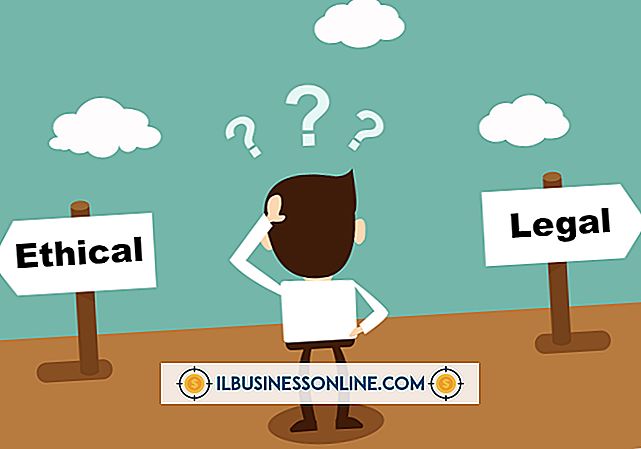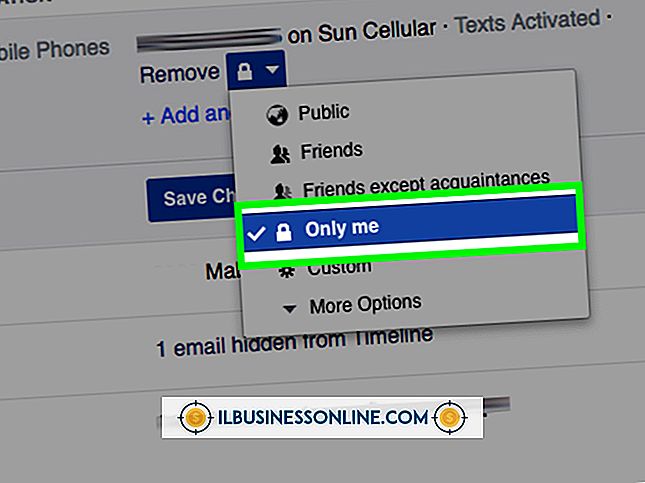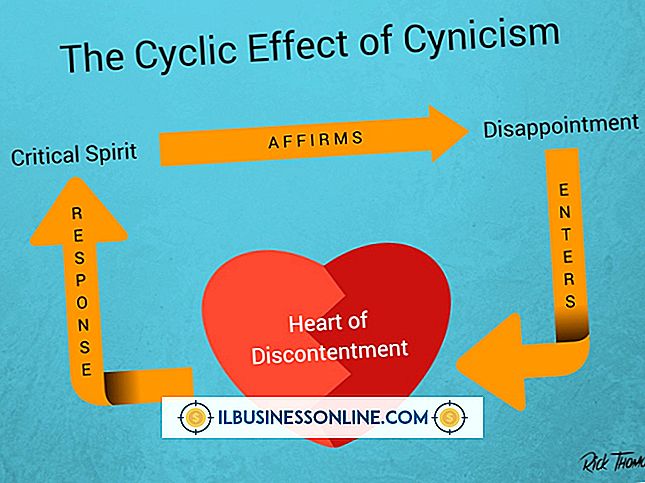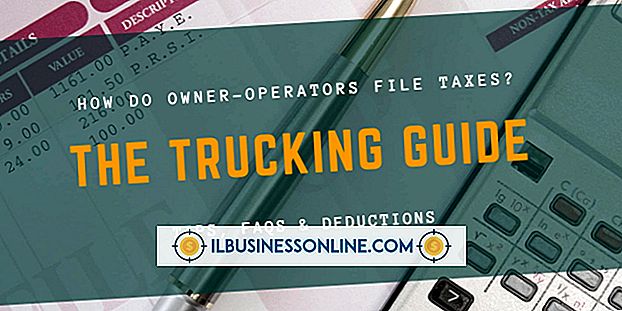วิธีการฝัง Facebook Like Button ลงในเว็บไซต์

ณ เดือนธันวาคม 2554 มีผู้ใช้งาน Facebook เป็นประจำ 845 ล้านคน ด้วยผู้ใช้จำนวนมากนั้นการเป็นพันธมิตร Facebook สามารถปรับปรุงธุรกิจของ บริษัท ทุกครั้งที่มีคนคลิกปุ่ม "กดไลค์" บนเว็บเพจลิงค์ไปยังเพจนั้นจะเกิดขึ้นในฟีดข่าวสำหรับเพื่อนของผู้ใช้ Facebook การเพิ่มแท็ก Open Graph ทำให้ลิงก์ปรากฏในข้อมูลโปรไฟล์ของผู้ใช้ทำให้มีการแสดงผลมากขึ้นสำหรับไซต์และช่วยให้ธุรกิจสามารถใช้การโฆษณาที่ตรงเป้าหมาย Facebook จัดให้มีแบบฟอร์มที่สร้างรหัสที่เหมาะสมเพื่อวางปุ่ม "ไลค์" บนเว็บเพจ
1
ไปที่ตัวกำหนดค่าผู้พัฒนา Facebook ตามที่อยู่ที่ระบุไว้ภายใต้ทรัพยากร
2
พิมพ์หรือวาง URL ของเว็บไซต์ที่คุณต้องการให้คนอื่นมีตัวเลือกให้ชอบลงในช่อง "URL ที่ชอบ" ที่ด้านบนของส่วนที่มีชื่อว่า "รับรหัสปุ่มเหมือน"
3
ยกเลิกการทำเครื่องหมายที่ช่องถัดจาก "ปุ่มส่ง" หากคุณไม่ต้องการตัวเลือกนั้นในเว็บไซต์ของคุณ ปุ่มนี้อนุญาตให้ผู้เยี่ยมชมส่ง URL สำหรับหน้าของคุณไปยังเพื่อนบางคนผ่าน Facebook หรืออีเมลแทนที่จะโพสต์ที่อยู่สำหรับเพื่อน ๆ ทุกคน
4
เลือกเลย์เอาต์ที่ต้องการจากเมนูแบบเลื่อนลง ตัวเลือกประกอบด้วยมาตรฐานยกนิ้วกล่องแนวนอนที่มีตัวเลขเพื่อระบุว่ามีจำนวน "ไลค์" เกิดขึ้นหรือกล่องแนวตั้งที่มีจำนวน
5
พิมพ์ความกว้างของปุ่มที่ต้องการเป็นพิกเซล
6
ยกเลิกการทำเครื่องหมายที่ช่องถัดจาก "แสดงใบหน้า" หากคุณไม่ต้องการให้รูปโปรไฟล์สำหรับผู้ที่ "ถูกใจ" ปรากฏขึ้น หากคุณเลือกจำนวนปุ่มหรือเค้าโครงกล่องนับการแสดงรูปภาพโปรไฟล์ไม่ใช่ตัวเลือก
7
เลือกถ้อยคำที่คุณต้องการให้ปุ่มแสดงทั้ง "ไลค์" หรือ "แนะนำ" ไม่ว่าคุณจะต้องการพื้นหลังสีอ่อนหรือเข้มสำหรับปุ่มและแบบอักษรที่คุณต้องการจากเมนูแบบเลื่อนลงที่ส่วนท้ายของตัวกำหนดค่า
8
คลิกปุ่ม "รับรหัส" เพื่อสร้างรหัสสำหรับปุ่มของคุณ
9
คัดลอกและวางรหัสลงในรหัสสำหรับเว็บเพจของคุณที่คุณต้องการให้ปุ่มปรากฏ
10
ป้อนชื่อของธุรกิจหรือ บริษัท ในกล่อง "ชื่อ" ในส่วนรับแท็กกราฟเปิด
11
เลือกประเภทธุรกิจจากเมนูแบบเลื่อนลงใต้ "ประเภท" ตัวเลือกรวมเช่น "บทความ" "อาหาร" และ "ไม่แสวงหาผลกำไร"
12
พิมพ์หรือวางที่อยู่ของโฮมเพจธุรกิจในช่อง "URL" นี่ควรเป็นที่อยู่ของหน้าหลักเนื่องจากต้องเป็นหน้าถาวร
13
แทรก URL ไปยังรูปภาพที่แสดงถึงไซต์ในช่องถัดไป รูปภาพต้องมีอย่างน้อย 50 ถึง 50 พิกเซล
14
พิมพ์ชื่อไซต์ของคุณในช่อง "ชื่อไซต์" นี่ควรเป็นชื่อของเว็บไซต์ทั่วไปไม่ใช่หน้าที่เฉพาะเจาะจง
15
ป้อนหมายเลข Facebook ID ของคุณในช่อง "ผู้ดูแลระบบ" หากคุณลงชื่อเข้าใช้บัญชีของคุณหมายเลขที่เหมาะสมควรปรากฏในช่อง หากไม่มีหมายเลขปรากฏขึ้นหรือไม่ถูกต้องให้ลงชื่อเข้าใช้บัญชีของคุณและไปที่หน้าโปรไฟล์ของคุณโดยคลิก "อัปเดตข้อมูล" ใต้ภาพหน้าปกของคุณ ในแถบที่อยู่ที่ด้านบนของหน้าหมายเลข ID ของคุณจะปรากฏหลัง "id =" ใน URL
16
คลิกปุ่ม "รับแท็ก" ที่ด้านล่างของแบบฟอร์ม
17
คัดลอกและวางรหัสผลลัพธ์ลงในหน้าของคุณหลังส่วนของรหัส
ปลาย
- เมื่อคุณเลือกตัวเลือกเช่นเลย์เอาต์ปุ่มตัวอย่างที่ด้านบนของตัวกำหนดค่าจะเปลี่ยนเพื่อแสดงให้คุณเห็นว่าผลิตภัณฑ์สำเร็จรูปจะมีลักษณะอย่างไร
การเตือน
- ปุ่ม "ส่ง" จะทำงานบนเว็บไซต์ที่ใช้ Javascript SDK เท่านั้น